WordPress Bakım Modunda Kaldı | Detaylı Çözüm
Sitenizde güncelleme – bakım yaptığınız sırada giriş yapmak isteyen ziyaretçilerin karşısına özel bir ekran çıkar ve yakın zamanda sayfanın tekrar aktif olacağı bilgisi verilir. Buraya kadar hiçbir sorun yok fakat kimi zaman WordPress güncelleme yaparken bir hata oluşur ve bakım modunda takılı kalma sorunu yaşanır. Bu durumda site bir türlü açılmaz. Daha da kötüsü, bu yüzden admin paneline dahi giriş yapılamaz. Siteyi veya yönetici panelini dahi açmaya çalıştığınızda “Briefly Unavailable for Scheduled Maintenance, Check Back in a Minute” yazan bir sayfa karşınıza çıkar. Peki bu can sıkıcı durumun çözümü nedir?
WordPress Bakım Modunda Takılma Sorunu ve Çözümü
Önce Güvenlik: Sitenizi Yedekleyin
WordPress problemlerine ve nasıl çözeceğinize değinmeden önce, ilk olarak web sitenizi yedeklemenizi öneriyoruz. Çünkü her zaman için işlerin ters gitme olasılığı vardır ve bu sayede başladığınız yere geri dönebilirsiniz.
Neyse ki bu yaygın WordPress probleminin çözümü fazla zor değil. Tek yapmanız gereken FTP aracılığıyla root klasörünüze girmeniz ve buradaki .maintenance isimli dosyayı silmeniz.
Bu geçici bir dosya ve güncelleme sırasında kullanıcılara bahsettiğimiz uyarıyı göstermek amacıyla yaratılıyor. Dosya silindiğinde ise bakım modundan çıkılıyor ve site eskisi gibi çalışmaya devam ediyor. Fakat unutmayın ki, .maintenance dosyası genellikle ‘gizli’ oluyor ve dolayısıyla, FTP programında gizli dosyaları göster seçeneğini açmanız şart.
Bunu yapabilmeniz için bir kaç seçenek bulunuyor.
- Cpanel – Dosya Yöneticisini Kullanarak Silmek
- FTP bağlantı aracı kullanarak silmek
Cpanel – Dosya Yöneticisini Kullanarak Silmek
Bu yöntemle .maintance dosyasını silebilmek için öncelikle Cpanel’e giriş yapmanız gerekiyor. Cpanel’i açtıktan sonra Dosya Yöneticisi (İngilizce Kullanıyorsanız File Manager) sayfasını açmalısınız. Burada karşınıza çıkacak sayfada Web Root (public_html/www) seçeneğinin ve “Gizli Dosyaları Göster” ( İngilizce Kullananlarda “Show Hidden Files“) özelliğinin açık olduğundan emin olmalısınız.

Filezilla kullanarak .maintance dosyasını silmek
Filezilla programını kullanmak için FTP adresi detaylarınızı ve FTP şifrenizi bilmelisiniz. Eğer daha önceden kullanmadıysanız, Cpanel yöntemi sizler için daha kolay olabilir.

Filezilla programını açın FTP adresine bağlanın ve dosyalar arasından .maintance’yi bulun ve ardından silin.
Kimi durumlarda ise güncelleme sırasında bağlantı kopuyor ve güncelleme düzgün şekilde tamamlanamadığı için site de açılmıyor. Güncelleme yarım kaldığı için bu gibi problemlerde eğer eklenti güncellemesi yapıyorsanız eklentilerinizi, WordPress güncellemesi yapıyorsanız da WordPress dosyalarınızı manuel olarak güncellemeniz gerekiyor.
Umarız hazırladığımız rehber sizlere yardımcı olmuştur. WordPress hakkında daha fazla yazıyı okumak için WordPress sayfamızı ziyaret edebilirsiniz.
Yazımız hakkında görüşlerinizi paylaşmayı unutmayın.

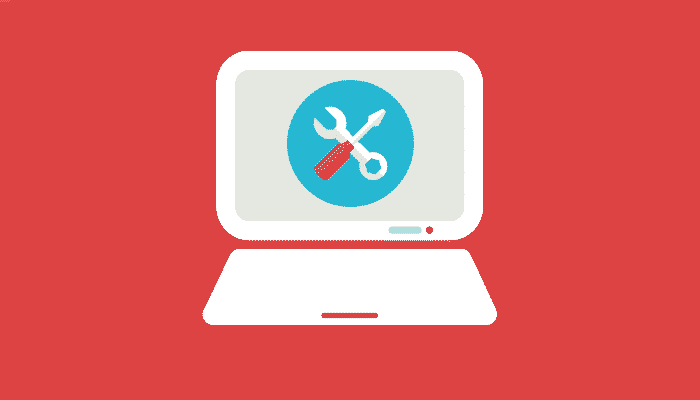
üstat teşekkür ederim durduk yere takıldı site. Cpanelden sildim. sağolasın.
teşekkürler üstad düzeldi cpanenlden anlattığın gibi
Teşekkürler. Gerçekten bir anda bakım modunda kalan sitemi sizin sayenizde hemen kurtardım.
Eline sağlık sayın yazar
Teşekkürler kral, site 10dk dır takılmıştı 30sn de hallettim sayende. :))